Googleアドセンスのコードをペーストしたりその他諸々の編集をする時にテーマのfunction.phpを編集することがあります。
しかし、元のfunction.phpをバックアップせずに直接いじってしまい、間違ったコードを書き込んでしまい画面が真っ白になることがよくあります。特にブログを始めたばかりのワードプレス初心者にはありがちです。
私もこれまで2度ほど深くも考えずにfunction.phpをいじってしまい、「更新(保存」をクリックした途端に画面が真っ白になってしまったことがあります。
この場合はウェブサイトが真っ白になるだけではなく、管理画面も真っ白になってどうすることも出来なくて余計にパニックになります。
しかしご安心ください。サーバーにログインすることで簡単に画面を元に戻すことが出来ます。今回はエックスサーバーで真っ白になった画面の戻し方を解説しますがやることはどのレンタルサーバーでも一緒です。
真っ白になった画面を元に戻す方法
それでは真っ白になった画面を元に戻す方法を説明して行きます。超簡単なので10分もかかりません。
エックスサーバーじゃなくても基本的に同じ操作になるので参考にしてください。
サーバーにログイン
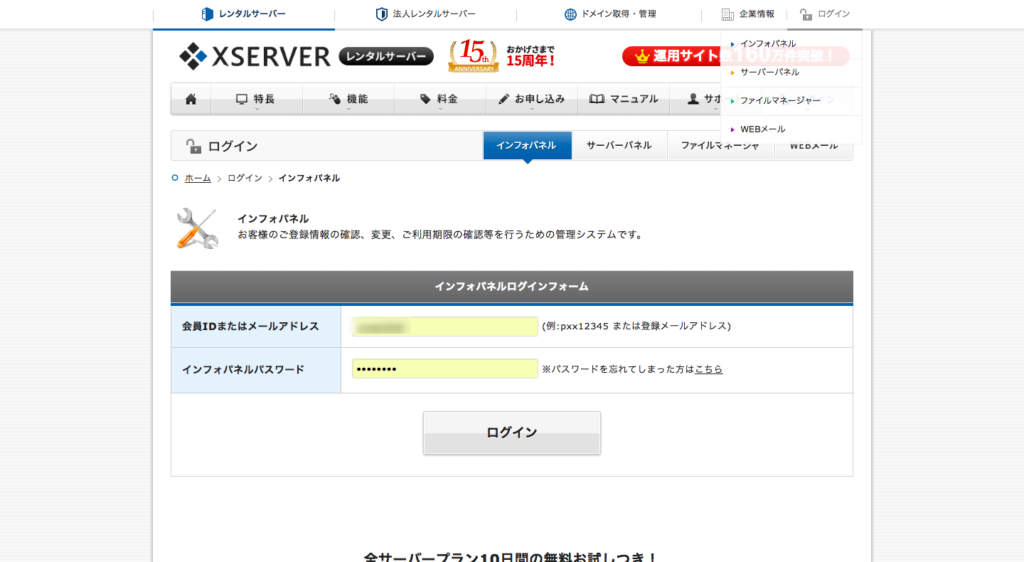
まずはサーバーのインフォパネルにログインします。
「ファイル管理」をクリック
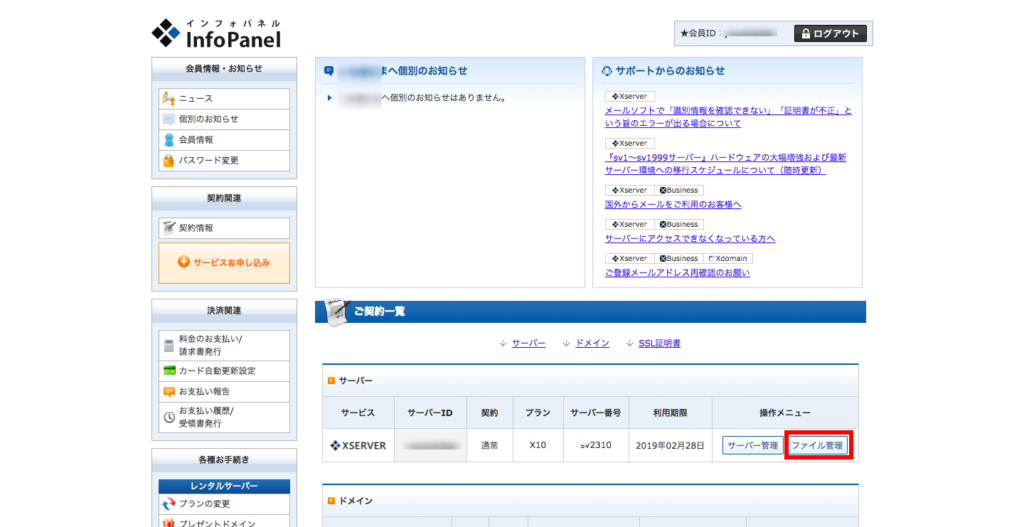
次に「ファイル管理」をクリックします。
編集したいサイト
次に編集したいサイトを選択します。

public_htmlを選択
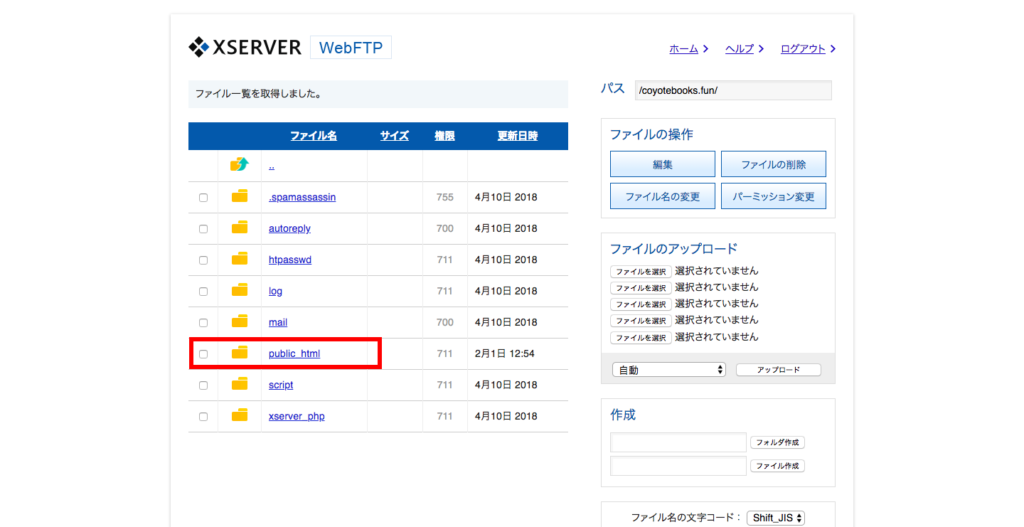
次にpublic_htmlを選択します。
wp-contentを選択
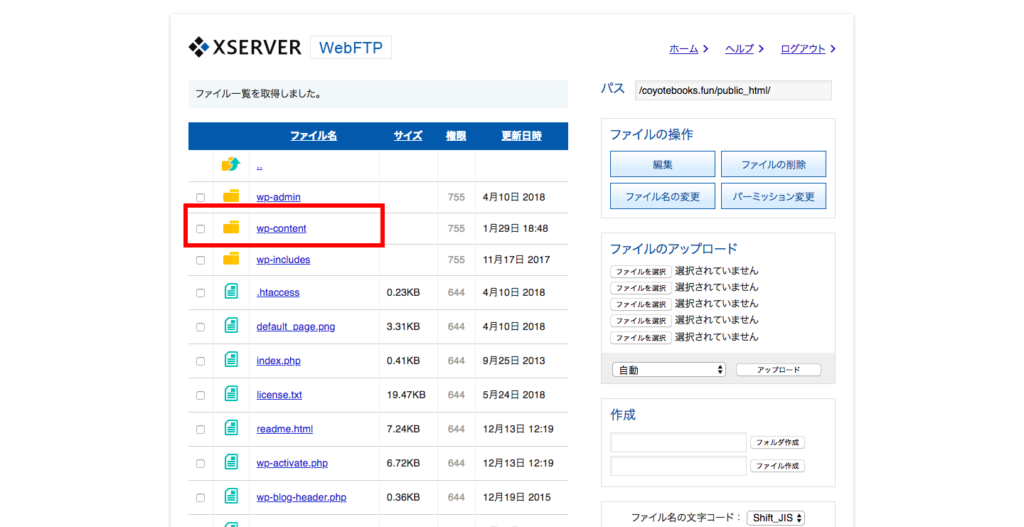
次にwp-contentを選択します。
themesを選択
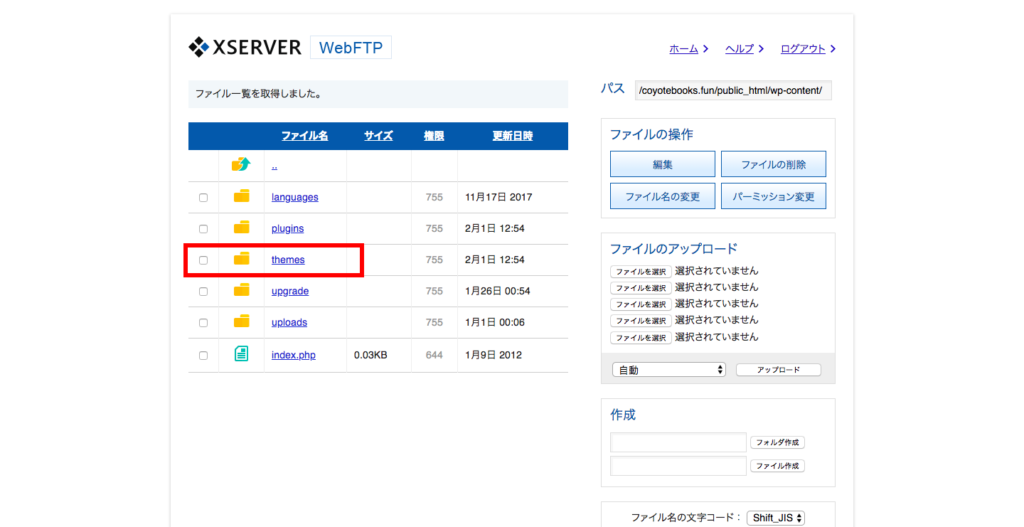
次にthemesを選択します。
使用中のテーマを選択
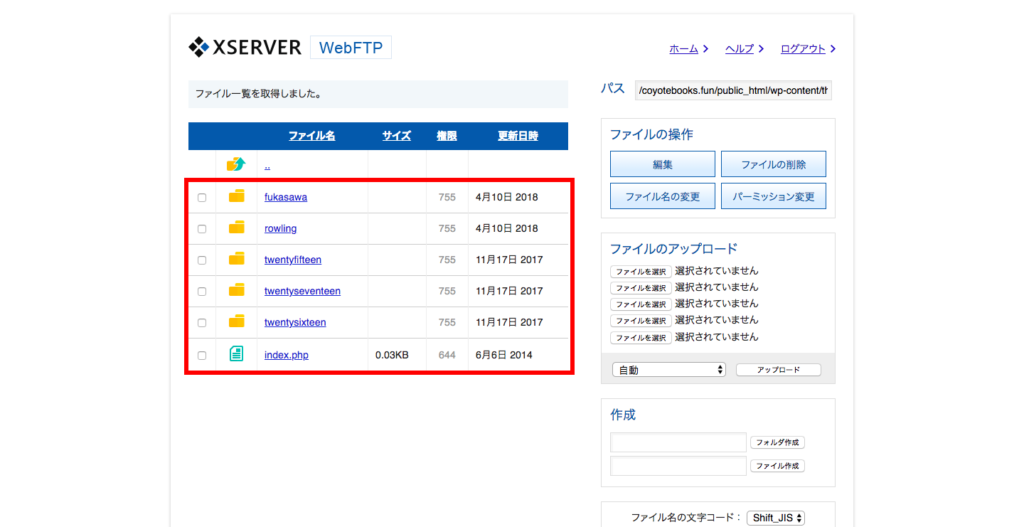
今使っているテーマの一覧が出ますのでfunction.phpを編集したいテーマを選択します。
function.phpを編集
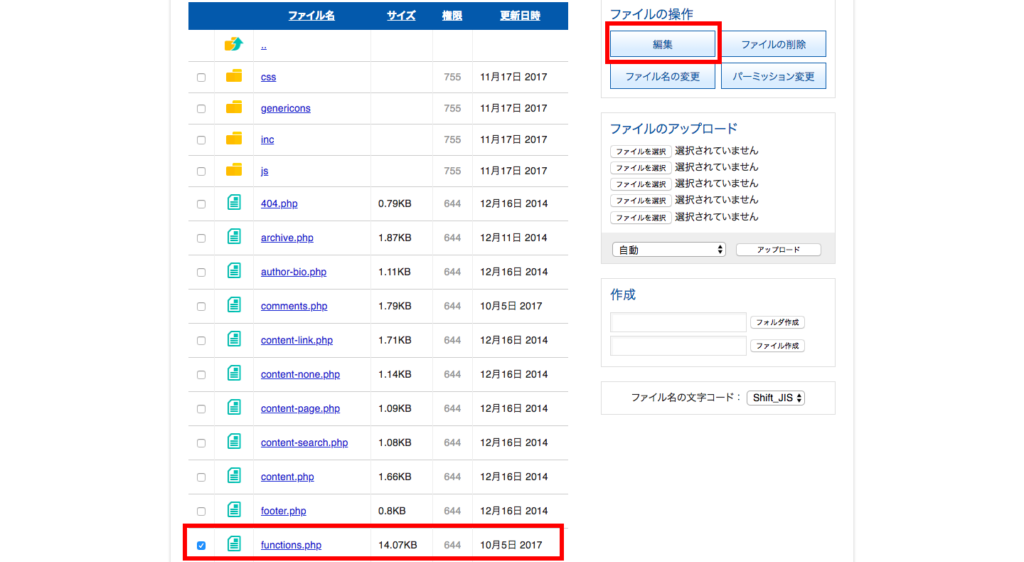
ここでfunction.phpを選択し、ファイルの操作の「編集」をクリックします。
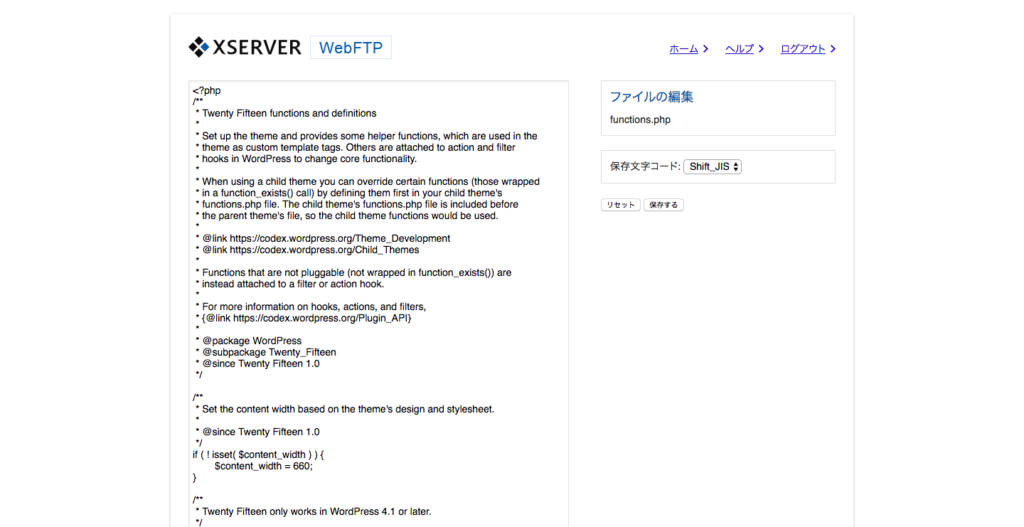
最後にこの画面になります。このページで間違って編集してしまった箇所を直して保存したら終了です。
もし「どこを編集してどこが間違っているのかわからない」場合はテーマをもう一度ダウンロードして、function.phpファイルを参照してください。
もしそれでもわからない場合はファイルマネージャーの管理画面から再びfunction.phpをアップロードし直すという手もあります。
まとめ
いかがでしたか?ブログを始めた初心者ほど思わぬトラブルにパニックになりがちですが、冷静になって考えれば対処法はあるのです。
本当はfunction.phpをいじる前にバックアップしておくのが良いのですが、やっぱり正直に言ってそれは面倒なことです。
なので慎重にコードを編集して欲しいのですが万が一エラーで画面が真っ白になってしまった時などはこの方法があることを思い出してください。
ブログ初心者の方はワードプレス関連の書籍を最低1つは読んでおくことをおすすめします。基礎知識があると色々と助かります。
Googleアドセンスを導入して収益を上げたい時はこれです。バイブルです。
アドセンス関連記事はこちら。





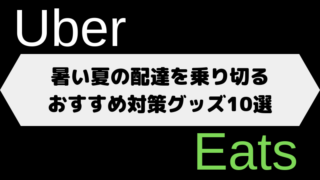
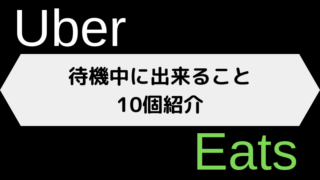
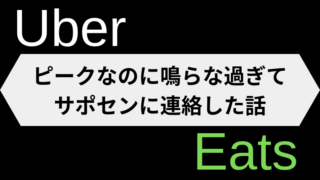
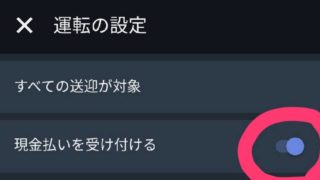

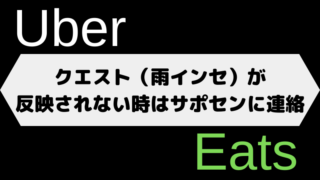
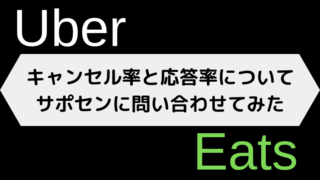
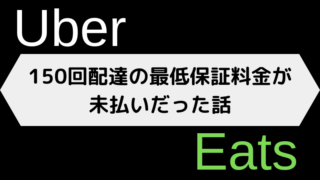
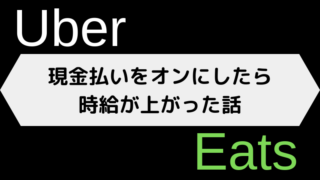











コメント